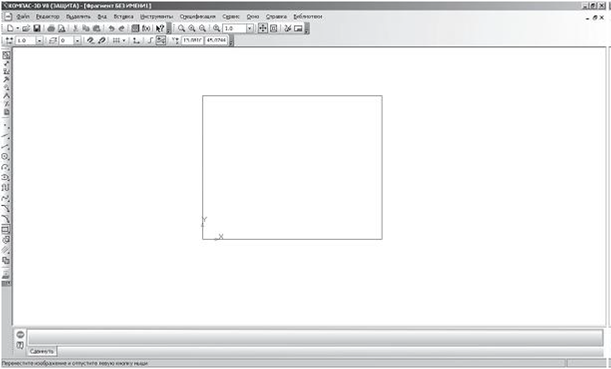До геометричних примітивів відносяться: точка, пряма, відрізок і геометричні фігури, які вам відомі з математики. Вивчаючи можливості програми КОМПАС, ви постійно користуватиметеся цими елементами.
Усі команди побудови геометричних примітивів згруповані по типах об'єктів і викликаються кнопками, розташованими на Інструментальній панелі Компактна кнопки перемикання - Геометрія.
Розглянемо їх побудову:
· включіть комп'ютер;
· запустіть програму КОМПАС-3D;
· відкрийте документ Фрагмент;
·  - інструментальна панель Геометрія;
- інструментальна панель Геометрія;
· поточний масштаб на Інструментальній панелі Вид М 1:1.

1. Побудова відрізків :
Відрізки по напряму можуть бути горизонтальними, вертикальними, похилими.
·  - відрізок;
- відрізок;
· для побудови горизонтального і вертикального відрізку на панелі Поточний стан виберіть  - кнопку ортогональне креслення;
- кнопку ортогональне креслення;
· вкажіть курсором першу точку відрізку;
· двічі клацнувши лівою клавішею миші (ЛКМ) в полі довжина панелі властивостей, введіть значення 100 і натисніть <Enter>;
· зверніть увагу на панель спеціального управління, кнопка автопобудова об'єкту за умовчанням натиснута. Поки вона знаходиться в цьому стані, усі об'єкти створюються негайно після введення параметрів, достатніх для побудови (Рисунок 12);

Рисунок 12
· переміщайте курсор, фантом відрізку строго горизонтально або вертикально, залежно від напряму, ближче до якого знаходиться курсор;
· зафіксуйте кінцеву точку відрізу, розташувавши його горизонтально, клацнувши ЛКМ (Рисунок 13);
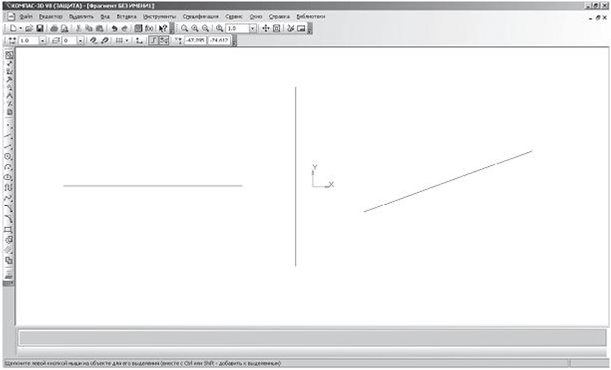
Рисунок 13
· повторіть побудову відрізку, розташувавши його вертикально;
· для побудови похилого відрізку відключите кнопку  - ортогональне креслення;
- ортогональне креслення;
· додатково в полі кут панелі властивостей введіть значення 20 і натисніть <Enter>;
· перевірте правильність побудови (Рисунок 13);
· якщо ви припустили помилку, на Інструментальній панелі стандартна натисніть на кнопку  - відмінити і побудуйте відрізки ще раз;
- відмінити і побудуйте відрізки ще раз;
· якщо неправильно побудований тільки перший відрізок, підведіть до нього курсор і клацніть ЛКМ (відрізок став зеленого кольору з чорними маркерами) і натисніть <Delete >;
· якщо ви випадково видалили правильно побудований відрізок, на Інструментальній панелі стандартна натисніть на кнопку  - повторити;
- повторити;
· після перевірки закрийте вікно документу.
2. Побудова прямокутника :
· відкрийте документ Фрагмент;
·  - інструментальна панель Геометрія;
- інструментальна панель Геометрія;
· поточний масштаб на Інструментальній панелі вид М 1: 1;
·  - прямокутник;
- прямокутник;
· вкажіть першу вершину прямокутника (початок координат);
· двічі клацнувши ЛКМ в полі висота панелі властивостей, введіть значення 80 і натисніть <Enter>;
· двічі клацнувши ЛКМ в полі ширина панелі властивостей, введіть значення 100 і натисніть <Enter>;

· якщо прямокутник не входить у вікно документу на Інструментальній панелі вид, викличте команду  - зрушити. Курсор змінить свою форму. Переміщайте курсор, утримуючи ЛКМ. Досягнувши необхідного положення, відпустите кнопку миші і відключите команду;
- зрушити. Курсор змінить свою форму. Переміщайте курсор, утримуючи ЛКМ. Досягнувши необхідного положення, відпустите кнопку миші і відключите команду;
· перевірте правильність побудови (Рисунок 14);
· після перевірки закрийте вікно документу.
3. Побудова кола:
· відкрийте документ Фрагмент;
·  - інструментальна панель Геометрія;
- інструментальна панель Геометрія;
· поточний масштаб на Інструментальній панелі вид М 1: 1;
·  - коло;
- коло;
· вкажіть центр кола (початок координат);
· на панелі властивостей виберіть кнопку з осями;
· двічі клацнувши ЛКМ в полі радіус панелі властивостей, введіть значення 50 і натисніть <Enter>;
· перевірте правильність побудови (Рисунок 14);
· після перевірки закрийте вікно документу.
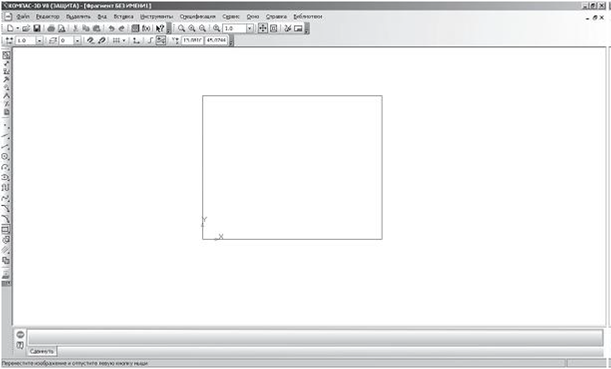
Рисунок 14


 - інструментальна панель Геометрія;
- інструментальна панель Геометрія;
 - відрізок;
- відрізок; - кнопку ортогональне креслення;
- кнопку ортогональне креслення;
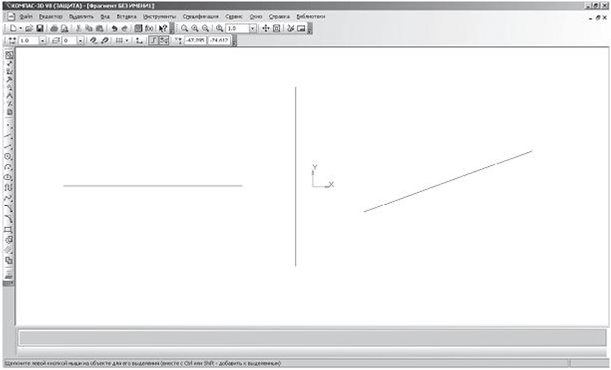
 - відмінити і побудуйте відрізки ще раз;
- відмінити і побудуйте відрізки ще раз; - повторити;
- повторити; - інструментальна панель Геометрія;
- інструментальна панель Геометрія; - прямокутник;
- прямокутник;
 - зрушити. Курсор змінить свою форму. Переміщайте курсор, утримуючи ЛКМ. Досягнувши необхідного положення, відпустите кнопку миші і відключите команду;
- зрушити. Курсор змінить свою форму. Переміщайте курсор, утримуючи ЛКМ. Досягнувши необхідного положення, відпустите кнопку миші і відключите команду; - коло;
- коло;